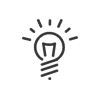Ergebnisse
In den folgenden Bildschirmen erhalten Sie die Ergebnisse einer gewünschten Anzeigeperiode, indem Sie auf den Button Ändern klicken. Ein Anzeigefilter für Abwesenheiten, Salden und Tätigkeiten/Kostenstellen steht zur Verfügung. Mit einem Klick auf ![]() können Sie die anzuzeigenden Elemente auswählen.
können Sie die anzuzeigenden Elemente auswählen.
|
Die Ergebnisse jeder Rubrik können direkt und so, wie sie auf dem Bildschirm zu sehen sind, exportiert werden. Dazu auf |
Die erste Registerkarte mit der Bezeichnung Anwesenheit stellt eine Zusammenfassung der Summen dar, die nach der Anwesenheitszeit des Mitarbeiters berechnet wurden. Rubrik Anwesenheitssummen Das System stellt hier die hauptsächlichen Summen der gewünschten Periode dar: Sollzeit: die Summe, die der Mitarbeiter seinem Arbeitszyklus
Normal: die Summe bezahlter Stunden minus Überstunden Bezahlt: alle bezahlten Abwesenheiten (bezahlter Urlaub...), die zur Ist-Zeit hinzugefügt werden Ist-Zeit 0-24: die Anwesenheitszeit am Arbeitsplatz sowie alle als Arbeitszeit gezählten Abwesenheiten (Dienstgang...) zwischen 0 und 24 Uhr Bezahlt 0-24: alle bezahlten Abwesenheiten (bezahlter Urlaub...) zwischen 0 und 24 Uhr werden zur Ist-Summe hinzugefügt Rubrik Saldo Der Saldo ist ein Konto für den Unterschied zwischen der Summe bezahlter Stunden und der Soll-Zeit des Mitarbeiters über eine gegebene Periode oder täglich. In diesem Bereich haben wir:
Rubrik Konten In diesem Teil sind alle spezifischen Summen Ihrer Einstellungen zusammengefasst, d. h. die Sonderstunden, Überstunden und Prämien. Die Werte der Überstunden und Zuschläge werden in Stunden ausgedrückt, die Werte der Prämien in der Anzahl ihres Vorkommens. Periodensumme behandelt die Werte der ausgewählten Periode, Geschäftsjahrsumme die Jahreswerte seit dem letzten Resetdatum des Kontos. Rubrik Verfrühtes Gehen und Verspätungen In diesem Teil sind jedes verfrühte Gehen und die Verspätungen des Mitarbeiters für die angeforderte Periode zusammengefasst. |
Sie erhalten die Ergebnisse einer gewünschten Anzeigeperiode, indem Sie auf den Button Ändern klicken. Rubrik Summe der Periode Dieser Teil enthält folgende Elemente: •Arbeitzeitbasis Periode > die Sollzeit-Summe der angeforderten Periode •Geleistet in der Periode > die Ist-Zeit-Summe der Periode •Unterschied zur Arbeitzeitbasis der Periode > der Unterschied zwischen der Sollzeit-Summe und der Ist-Zeit-Summe für die angeforderte Periode •Unterschied zur Arbeitzeitbasis-Summe am Periodenende > Summe der Unterschiede zur Arbeitszeitbasis der Periode seit dem letzten Reset des Kontos
Rubrik Unterschied zur Arbeitszeitbasis, Detail Dieser Bildschirm zeigt die Details des Unterschieds zwischen der Arbeitszeitbasis und der Ist-Zeit der Arbeitswoche-/periode an. Angezeigt wird der Unterschied mit der Arbeitszeitbasis, pro Woche/Periode und insgesamt. |
Die folgende Registerkarte fasst Informationen über die Abwesenheitssummen jedes einzelnen Typs zusammen. Für alle Abwesenheitsgründe gibt es ein Summenkonto. Dieses Konto muss jährlich auf Null rückgesetzt werden – einerseits, um eine Überfüllung zu vermeiden, die die Kelio- Berechnungen behindern könnte, andererseits, um über kohärente Werte bei der Aufbereitung der jährlichen Statistiken zu verfügen. Wenn Sie den Anzeigefilter anwenden, schlägt Ihnen das System vor, Wartende Abwesenheiten/Dienstgänge bei der Summenberechnung in der Zukunft zu berücksichtigen. Ein wartender Abwesenheitsantrag in der Zukunft wird im voraussichtlichen Saldo berücksichtigt (Summen und Salden/laufendes und nächstes Geschäftsjahr). Ein wartender Abwesenheitsantrag in der Vergangenheit (heute -1 Tag) wird von dem System als nicht bestätigt betrachtet. Er wird daher bei der Berechnung der Abwesenheitssummen und der Salden nicht berücksichtigt. Das System schlägt auch vor, die Ergebnisse für die laufenden Wochen, Zyklen, Abschlussperioden, Monate und Jahre am heutigen Datum anzuhalten. Außerdem sehen Sie bei jeder Abwesenheit: •seine Abkürzung •seine Bezeichnung •ihre Farbe •den zugehörigen Typ •die Summen der Abwesenheiten während der ausgewählten Periode in Stunden, Tagen und Anzahl (wie oft der Mitarbeiter gefehlt hat) •die Summen der Abwesenheiten während des ausgewählten Geschäftsjahrs in Stunden, Tagen und Anzahl (wie oft der Mitarbeiter gefehlt hat) •das letzte Resetdatum •Berechnungweise. Dieser Modus kann im System eingestellt werden. •das Abwesenheitsdetail Man kann jede Spalte ganz einfach durch Ziehen und Ablegen bewegen. Wenn Sie mit der rechten Maustaste in die Kopfzeile einer Spalte klicken, können Sie den Berechnungsmodus der betreffenden Abwesenheit anzeigen (Werktag, Arbeitstag oder Kalendertag). Das Abwesenheitsdetail (Ansicht mit einem Klick auf |
Diese Registerkarte beinhaltet die , Urlaubssalden undUrlaubsanspruchssalden: Konten, die bei einem bestimmten Wert initialisiert wurden und anschließend bei jeder Abwesenheit des Mitarbeiters dekrementiert werden. Anders als bei den Summen gibt es kein automatisches Saldenkonto für jeden Abwesenheitsgrund. Um einen Saldo einem Abwesenheitsgrund zuzuordnen, müssen Sie diesen im Modul erstellen. Wenn Sie den Anzeigefilter anwenden, schlägt Ihnen das System vor, Wartende Abwesenheiten/Dienstgänge bei der Saldenberechnung zu berücksichtigen. Ein wartender Abwesenheitsantrag in der Zukunft wird im voraussichtlichen Saldo berücksichtigt (Summen und Salden/laufendes und nächstes Geschäftsjahr). Ein wartender Abwesenheitsantrag in der Vergangenheit (heute -1 Tag) wird von dem System als nicht bestätigt betrachtet. Er wird daher bei der Berechnung der Salden nicht berücksichtigt. Sie können sich die Werte zum aktuellen Datum oder am Ende der Anzeigeperiode anzeigen lassen..
Die Funktion Erklärung zeigt die Entwicklung eines Saldowertes und hilft, diesen zu verstehen. |
Diese Registerkarte fasst Informationen über alle Pausen zusammen, die der Mitarbeiter genommen hat. Infolgedessen wird die Anzahl und die Zeit der genommenen Pausen und die von der Ist-Zeit abgezogenen Pausenzeit dargestellt (Abzug, wenn der Mitarbeiter nicht alle Pausenzeiten genommen hat). |
Der Bildschirm der Jahresplanung ist nur dann zugänglich, wenn dieser Berechnungstyp von einem Kelio-Berater im Kelio-Installationsmodul aktiviert worden ist und wenn für den Mitarbeiter, dessen Datei gerade geöffnet wurde, ein Zeitprogramm der Jahresplanung gilt. Die Perioden, die Sie hier ansehen können, sind Jahresplanungsperioden. Wenn Ihre Perioden auf ein Kalenderjahr eingestellt sind, geht die vorige Periode vom 01.01.2019 bis 31.12.2019, die laufende Periode vom 01.01.2020 bis 31.12.2020 und die zukünftige Periode vom 01.01.2021 bis 31.12.2021. Wenn die Perioden nicht bestehen oder nicht im Kelio System eingestellt wurden, zeigt der Bildschirm an, dass die Ergebnisse nicht zur Verfügung stehen. Der Bildschirm besteht aus 3 Rubriken: Teil MitarbeiterzielBei dem Stundenziel des Mitarbeiters handelt es sich um die Ist-Zeit-Summe, die in der gesamten Jahresplanungsperiode erreicht werden soll. Die Initialisierung kann auf drei Arten erfolgen. Klicken Sie auf •auf den im Zeitprogramm definierten Wert – entspricht dem bei Einstellung des Zeitprogramms für die Jahresplanung definierten Ziel •den Beginn der Periode - entspricht dem Beginn der Periode oder dem Datum, an dem der Mitarbeiter die Arbeit aufnehmen soll. Auf diese Weise wird die Jahresplanung zu Beginn der Periode initialisiert, z.B. für 1607 Std.; und dann werden bei jeder Abwesenheit die Abwesenheitsstunden abgezogen. Das Ziel ergibt sich also während der Jahresplanung. Dieser Wert muss manuell eingegeben werden. •das Ende der Periode - entspricht der für das Ende des Geschäftsjahres erwarteten Zielvorgabe. Das Ziel bleibt unverändert. Dieser Wert muss manuell eingegeben werden. Die Verteilung im Voraus. Das ist die vom System berechnete Stundenanzahl der ganzen Jahresplanungsperiode, nach den für diesen Mitarbeiter bekannten Einstellungen (Zeitprogramme, Abwesenheiten, Feiertage...). Zur Aktualisierung dieser Voraussichten den Button Aktualisieren verwenden. Das System zeigt die Differenz aus dem Mitarbeiterziel und der Verteilung im Voraus an.
Rubrik Erzieltdie Anzahl der geleisteten Stunden des Mitarbeiters seit Beginn der Jahresplanungsperiode, den Restwert der Stunden, die der Mitarbeiter noch arbeiten muss. Das ist Differenz aus den geleisteten Stunden und der Verteilung im Voraus. Teil Detail Woche pro WocheHier finden Sie: •Nummer und Daten der Woche •Die vom Mitarbeiter geleisteten Stunden der Woche •Die vom Mitarbeiter geleisteten Stunden von Beginn der Jahresplanungsperiode bis zum Ende der ausgewählten Woche •die Anzahl der zu leistenden Stunden der Woche •Die Gesamtheit der zu leistenden Stunden seit Beginn der Jahresplanungsperiode bis zum Ende der Woche •Den Jahresplanungssaldo der Woche •Die Gesamtsumme des Jahresplanungssaldos von Beginn der Jahresplanungsperiode bis zum Ende der Woche •Das Gegenleitungssaldo der Woche (sofern aktiviert) •Die Gesamtsumme des Gegenleistungssaldos seit Beginn der Jahresplanungsperiode bis zum Ende der Woche •Die wöchentliche Sollzeit-Summe des beobachteten Zeitprogramms Man kann eine graphische Ansicht der Jahresplanungsübersicht erhalten, wenn man auf den Button |
Diese Registerkarte fasst Informationen über Aufgaben und Kostenstellen und Clients zusammen und gibt die Aufstellung aller erarbeiteten Zeiten für alle Gründe an. Sie können die Elemente allein oder zusammen abrufen. Sie können folgende Informationen ansehen: •die Abkürzungen und Bezeichnungen der Aufgaben, Kostenstellen und Clients •die Dauer der in der angeforderten Periode erarbeiteten Zeit in Stunden und Tagen, nach der Menge und in angewandten Währung •Detail der Summe •die Berechnungsbasis der Tätigkeit in der gewünschten Periode (Ist-Zeit-Summe) •die Gesamtdauer aller Aufgaben und Kostenstellen, die in der gefragten Periode durchgeführt wurden (in Tagen, Stunden und Menge) •die Summe der Gesamtkosten der Aufgaben und Kostenstellen der abgefragten Periode Man kann jede Spalte ganz einfach durch Ziehen und Ablegen bewegen. Das Detail (Ansicht mit einem Klick auf |
Siehe auch: